説明機能仕様ダウンロード画像使い方
ハードドライブなどのストレージスペースを分析するソフト

コンピュータ上のファイルとフォルダのサイズをかんたんに分析し、どのファイルやフォルダーが最も多くのスペースを占めているかを確認することができるフリーのディスク/ハードドライブ使用量分析ソフト。
Space Investigator の概要
Space Investigator は、コンピュータ上のファイルとフォルダのサイズをかんたんに分析することができるアプリケーションです。
Space Investigator の機能
Space Investigator の主な機能です。
| 機能 | 概要 |
|---|---|
| メイン機能 | ハードドライブの使用量を分析する |
| 機能詳細 | ・コンピュータ上のファイルとフォルダのサイズをかんたんに分析できます。 ・情報を視覚的に表示します。 ・どのファイルやフォルダが最も多くのスペースを占めているかをかんたんに確認できます。 |
ハードドライブの使用量を分析できます
Space Investigator は、コンピュータ上のファイルとフォルダのサイズを分析し、どのファイルやフォルダーが最も多くのスペースを占めているかをかんたんに確認することができる、Windows 向けのフリーのディスク使用量分析ソフトです。
コンピュータのハードドライブの容量が限界近くまでいっぱいになっている場合は、このソフトを実行して、ハードドライブのスペースを消費している原因を見つけて削除することができます。
ディスク使用量を視覚的に表示します
Space Investigator を使用すると、コンピュータ上のすべてのドライブまたは特定のドライブ、特定のフォルダのサイズを分析できます。
ウィンドウの左側には、ハードドライブに含まれるフォルダとファイルがサイズ順に表示され、右側にはファイルの種類のリストが表示されます。ウィンドウ下部には視覚的な方法で情報が表示され、そこに描かれた各正方形はファイルを表します。
シンプルなハードドライブ使用量分析ツール
Space Investigator は、ハードドライブの容量を占有しているファイルやフォルダをすばやく調べることができる便利なディスク使用量分析アプリケーションです。ドライブの空き容量を効率的に増やしたい場合に役に立ちます。
機能
- コンピュータ上のファイルとフォルダのサイズをかんたんに分析できます。
- 情報を視覚的に表示します。
- どのファイルやフォルダーが最も多くのスペースを占めているかをかんたんに確認できます。
仕様
価格:無料
動作環境:Windows 7|8|8.1|10|11
メーカー:WinAbility Software
使用言語:英語
最終更新日:
3年前 (2023/02/26)
ダウンロード数:375
使い方
インストール
1.インストール方法
- ライセンスが表示されます。「I accept the agreement」を選択して[Next]をクリックします。
- インストール先を確認して[Next]をクリックします。
- スタートメニューに作成するショートカットの設定を確認して[Next]をクリックします。
- [Install]をクリックしてインストールを開始します。
- インストールが完了しました。[Finish]をクリックしてセットアップウィザードを閉じます。
基本的な使い方
1. 基本的な使い方
- 分析したいドライブまたはフォルダを選択して[OK]をクリックします。
スキャンが完了すると、分析結果が表示されます。
- ウィンドウの左側の領域には、ハードドライブに含まれるフォルダとファイルがサイズ順に表示され、各項目の相対的なサイズが個別の列に示されます。
- 右側の領域には、ハードドライブに存在するファイルタイプのリストが含まれており、かんたんに識別できるように各タイプに割り当てられた色の凡例が含まれています。
- ウィンドウの下部には視覚的な方法で情報が表示されます。そこに描かれた各正方形はファイルを表し (正方形のサイズはファイルのサイズにほぼ比例します)、ボックスは同じ種類のファイルを表します。
- ウィンドウの下部にマウスを移動すると、マウスポインターの下の四角形に対応するファイルのパスが、ウィンドウのステータス バーに表示されます。ボックスをクリックすると、Space Investigator はそれが表すファイルをウィンドウの上部で見つけて、そこで選択します。
- 右クリックメニューから、ファイルを開いたりファイルを削除することができます。

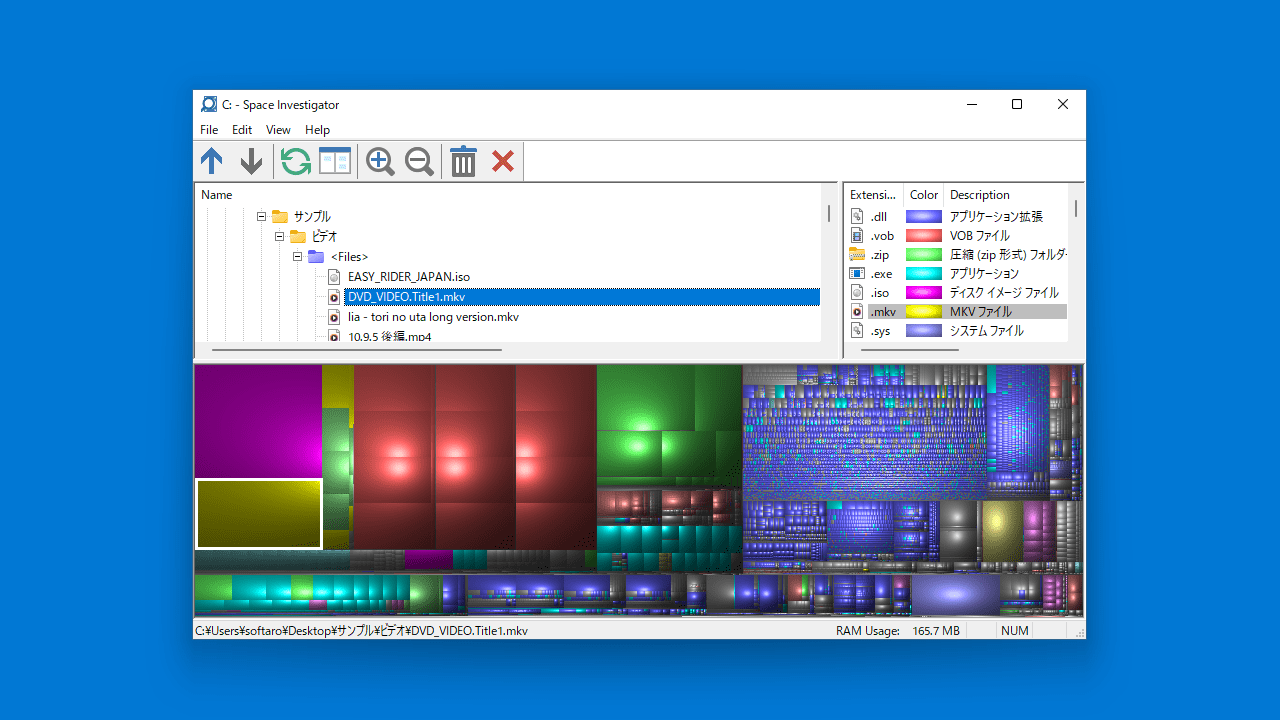
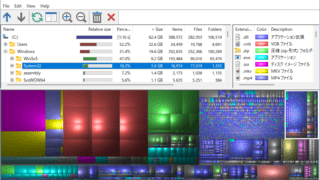
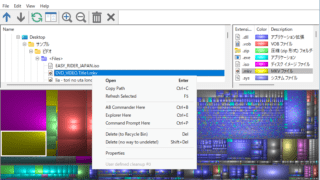
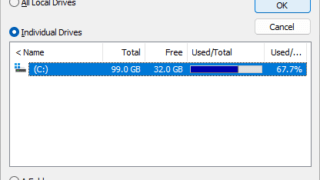
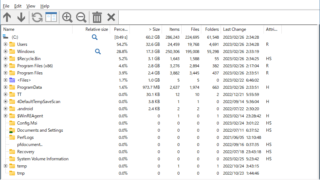

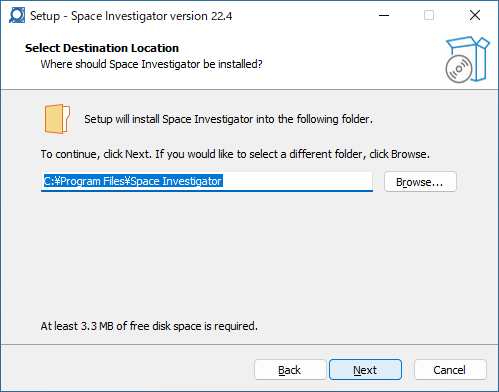
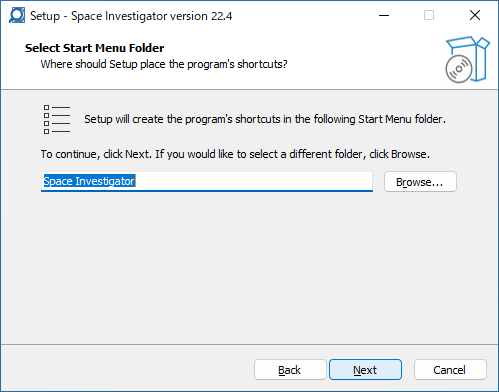
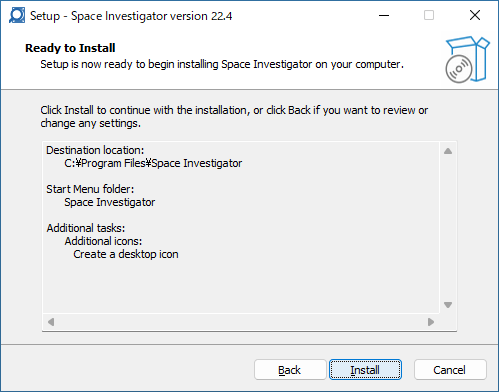
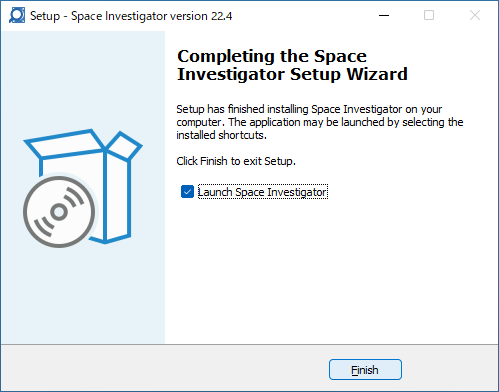
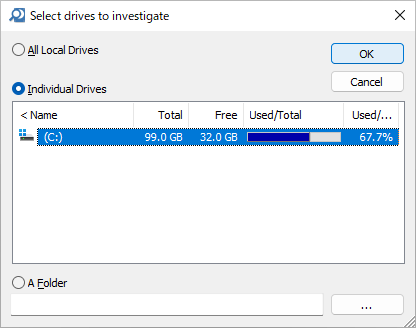
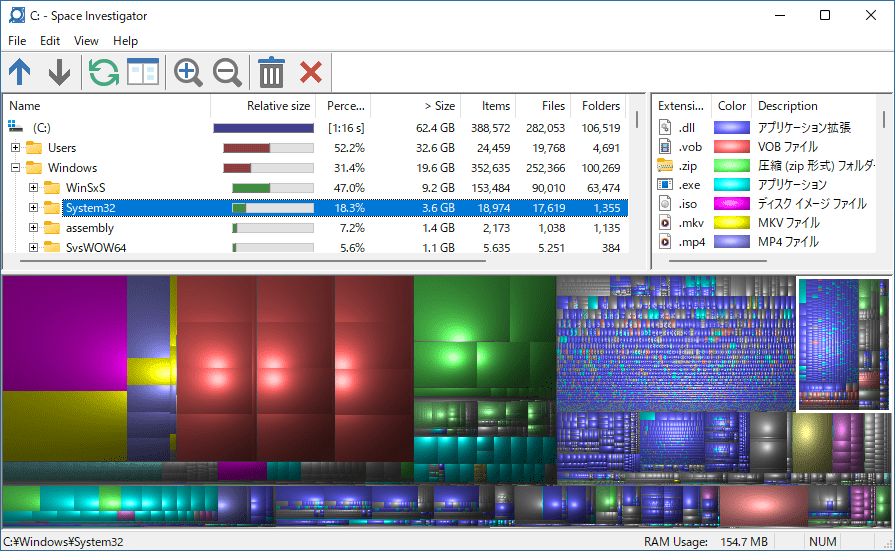
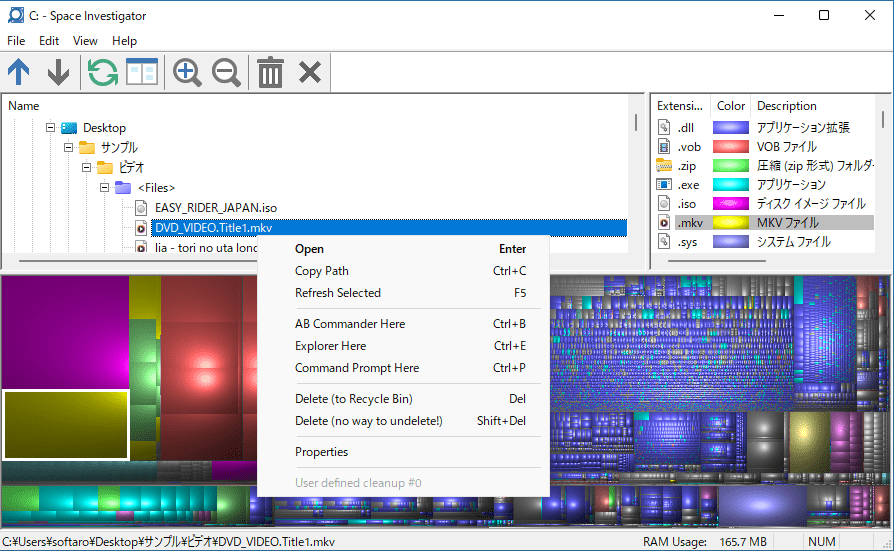
Space Investigator は、どなたでも無料で使用できます。